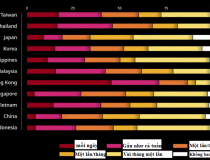Hạn chế người dùng tùy chỉnh Lock Screen trong Windows 8/8.1
Do sử dụng máy tính dùng chung mà bạn không muốn những người dùng khác can thiệp vào Lock Screen của mình. Vậy thì dưới đây là hai cách để có thể hạn chế người khác truy cập và can thiệp vào Lock Screen và thay đổi các thiết lập mà bạn đã thực hiện trước đó.
Màn hình khóa (Lock Screen) là một tính năng mới có mặt trong Windows 8 và Windows 8.1, sẽ hiển thị ngay trước khi người dùng đăng nhập. Ngoài ra, Lock Screen còn hiển thị ngày hiện tại, thời gian, pin và trạng thái kết nối Internet cũng như tình trạng và thông báo của các ứng dụng chạy ngầm.  Trong Windows 8.1, bạn còn có thể thiết lập để trình chiếu ảnh làm ảnh nền của Lock Screen cũng như truy cập ứng dụng camera ngay từ màn hình khóa. Nhưng do sử dụng máy tính dùng chung mà bạn không muốn những người dùng khác can thiệp vào Lock Screen của mình. Vậy dưới đây là 2 cách để có thể hạn chế người khác truy cập và can thiệp vào Lock Screen, thay đổi các thiết lập mà bạn đã thực hiện trước đó.
Trong Windows 8.1, bạn còn có thể thiết lập để trình chiếu ảnh làm ảnh nền của Lock Screen cũng như truy cập ứng dụng camera ngay từ màn hình khóa. Nhưng do sử dụng máy tính dùng chung mà bạn không muốn những người dùng khác can thiệp vào Lock Screen của mình. Vậy dưới đây là 2 cách để có thể hạn chế người khác truy cập và can thiệp vào Lock Screen, thay đổi các thiết lập mà bạn đã thực hiện trước đó.
Phương pháp 1: Sử dụng Group Policy Editor (gpedit.msc)
Đầu tiên, bạn nhấn tổ hợp phím Windows + R trên bàn phím để khởi động hộp thoại Run, sau đó gõ vào khung trống lệnh gpedit.msc và nhấn phím Enter. Lập tức cửa sổ Group Policy Editor sẽ được kích hoạt.  Tiếp đến, bạn truy cập theo mục sau Computer Configuration -> Administrative Templates -> Control Panel -> Personalization. Trong cửa sổ bên phía phải:
Tiếp đến, bạn truy cập theo mục sau Computer Configuration -> Administrative Templates -> Control Panel -> Personalization. Trong cửa sổ bên phía phải:
Để vô hiệu hóa người dùng thay đổi hình ảnh nền của Lock Screen: Bạn kích đúp chuột vào tùy chọn Prevent changing lock screen image sau đó chọn tùy chọn Enabled để ngăn chặn người dùng khác thay đổi hình ảnh nền của màn hình khóa.
Để vô hiệu hóa người dùng kích hoạt chức năng trình chiếu trên Lock Screen: Kích đúp chuột vào tùy chọn Prevent enabling lock screen slide show rồi chọn tùy chọn Enabled để ngăn không cho phép kích hoạt chức năng slide show trên màn hình khóa.
Để vô hiệu hóa người dùng kích hoạt Camera trên Lock Screen: Kích đúp chuột vào mục Prevent enabling lock screen camera, sau đó chọn tùy chọn Enabled để ngăn không cho phép kích hoạt chức năng Camera trên màn hình khóa.
Sau khi thay đổi các thiết lập trên, lập tức hệ thống sẽ vô hiệu hóa các tùy chọn thay đổi hình nền, cho phép trình chiếu hình ảnh và kích hoạt ứng dụng Camera trên màn hình khóa của máy tính. Như vậy, những người sử dụng khác sẽ không thể truy cập vào các tùy chọn này. Trong trường hợp bạn muốn kích hoạt lại các tùy chọn này để sử dụng thì chỉ cần thay đổi sang tùy chọn Disabled hoặc Not Configured là xong
Phương pháp 2: Sử dụng Registry Editor (regedit.exe)
Bấm tổ hợp phím Windows + R > gõ lệnh regedit vào hộp thoại Run > nhấn Enter. Lập tức cửa sổ Windows Registry Editor sẽ được kích hoạt.
 Trong cửa sổ Windows Registry Editor, truy cập đến khóa sau: HKEY_Local_Machine/Software/Policies/Microsoft/Windows/Personalization
Trong cửa sổ Windows Registry Editor, truy cập đến khóa sau: HKEY_Local_Machine/Software/Policies/Microsoft/Windows/Personalization Trong trường hợp không thể tìm thấy khóa Personalization, bạn sẽ phải tạo ra khóa này bằng cách kích chuột phải vào mục Windows rồi chọn New > Key để tạo khóa Personalization trước. Trong cửa sổ bên phải:
Trong trường hợp không thể tìm thấy khóa Personalization, bạn sẽ phải tạo ra khóa này bằng cách kích chuột phải vào mục Windows rồi chọn New > Key để tạo khóa Personalization trước. Trong cửa sổ bên phải:
Để vô hiệu hóa người dùng thay đổi hình ảnh nền của Lock Screen: Bạn kích chuột phải vào khung trống bên phải rồi chọn lệnh New > DWORD (32-bit) Value nếu bạn đang sử dụng bản Windows 8 32 bit, hoặc DWORD (64-bit) Value nếu bạn đang sử dụng bản Windows 8 64 bit để tạo một khóa mới. Sau đó kích chuột phải vào khóa vừa tạo và chọn Rename để đổi tên khóa thành NoChangingLockScreen, kích đúp chuột vào khóa vừa tạo và thay đổi giá trị trong khung Value data từ 0 thành 1 rồi bấm nút OK.  Để vô hiệu hóa người dùng kích hoạt chức năng trình chiếu trên Lock Screen: Tương tự như trên, bạn tạo một khóa mới rồi đặt tên khóa là NoLockScreenSlideshow, sau đó thay đổi giá trị trong khung Value data từ 0 thành 1 rồi bấm nút OK.
Để vô hiệu hóa người dùng kích hoạt chức năng trình chiếu trên Lock Screen: Tương tự như trên, bạn tạo một khóa mới rồi đặt tên khóa là NoLockScreenSlideshow, sau đó thay đổi giá trị trong khung Value data từ 0 thành 1 rồi bấm nút OK.
Để vô hiệu hóa người dùng kích hoạt Camera trên Lock Screen: Bạn tạo một khóa mới có tên là NoLockScreenCamera, thay đổi giá trị Value data mặc định từ 0 sang 1 rồi bấm nút OK để áp dụng.
 Sau đó, đóng Windows Registry Editor rồi khởi động lại máy tính để các thiết lập có hiệu lực. Trong trường hợp muốn kích hoạt lại các tùy chọn này, bạn xóa các DWORD đã tạo hoặc thay đổi giá trị về 0 là được.
Sau đó, đóng Windows Registry Editor rồi khởi động lại máy tính để các thiết lập có hiệu lực. Trong trường hợp muốn kích hoạt lại các tùy chọn này, bạn xóa các DWORD đã tạo hoặc thay đổi giá trị về 0 là được.
Sau khi áp dụng những thay đổi trên, người dùng sẽ không thể truy cập vào tùy chọn Lock screen trong trang PC Settings như thể hiện trong ảnh chụp màn hình dưới đây.

Hoàng Thanh